如何一键轻松将qlv格式转换成mp4格式?
如何一键轻松将qlv格式转换成mp4格式?

当时我试了很多市面上的转换工具,最后几乎都被我卸载了。试完了好几转换工具之后,留下了迅捷视频转换器,这个是支持转换qlv格式的,而且我用起来的感觉良好。下面,我还给大家找到了cmd方式,下面我就讲讲这两种转换方式。
cmd方式转码:
1. 首先下载安装腾讯视频的客户端,找到你要看的视频进行观看一次,让视频文件缓存在你电脑里面。
2.找到缓存文件,首先先找到缓存文件夹在哪,先打开腾讯客户端的设置里面找到缓存管理栏的缓存目录。
3.然后打开cmd。可以按win键+r键打开运行,输入cmd 在运行就可以了。win8.1的可以在开始键上右击里面有一个命令提示符和命令提示符管理员版打开任意一个都可以。
4.在打开的cdm里面输入e:按下回车进入e盘,然后输入:copy/b *.tdl 1.mp4。对E盘下所有tdl格式的文件进行合并。然后你就会看到E盘下有个1.mp4的视频了。
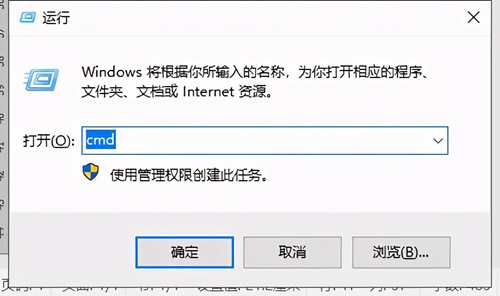
上面这个cmd的方法,对于很多人来说,都会觉得不方便。下面,小丁就来介绍借助迅捷视频转换器来操作的方法。
一键轻松转换:
打开转换工具,选择视频转换功能。接入到工作界面,把需要转换的qlv文件添加进去。
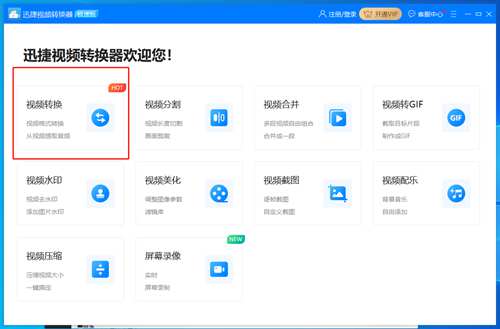
文件添加成功后,在下方“输出格式”中选择需要导出的视频格式,根据要求,我们就直接来选择mp4格式。选择好格式后,就选择分辨率。有特定要求的话,就选择对应的分辨率,如果没有的话,可以直接选择同原文件。
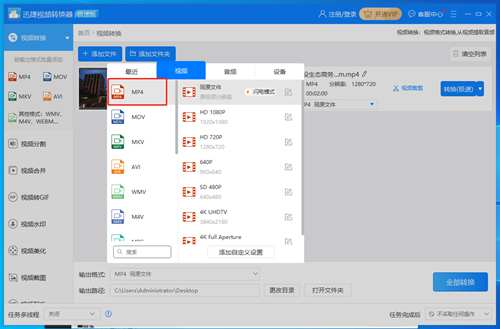
选择好之后,就能设置保存的路径。最后,点击全部转换即可。
上面这两种方式,大家都可以尝试一下,看看哪种更适合自己,用起来更加轻松。好啦,内容就到这里,感谢阅读!
以上就是(如何一键轻松将qlv格式转换成mp4格式?)全部内容,收藏起来下次访问不迷路!
86%的人还看了:市面上的几种常见的漆面养护方式有哪些区别?